Hogyan lehet kiemelni az Excelben X-szer megjelenő értékeket?
Normál esetben a Feltételes formázás funkciót alkalmazhatja az Excel cellatartományának ismétlődő értékeinek kiemelésére. Ha azonban csak azokat az értékeket kell kiemelni, amelyek egy adott X-szer jelennek meg (például háromszor vagy ötször), akkor hogyan teheti meg? Ez az oktatóanyag lépésről lépésre nyújt segítséget a probléma gyors megoldásához.
Jelölje ki az X-szer megjelenő értékeket a feltételes formázással
További oktatóanyagok a feltételes formázáshoz ...
Jelölje ki az X-szer megjelenő értékeket a feltételes formázással
Kérjük, tegye a következőket az Excel-listában az X-szer megjelenő értékek kiemeléséhez.
1. Válassza ki az értékeket kiemelő listát, kattintson a gombra Kezdőlap > Feltételes formázás > Új szabály.
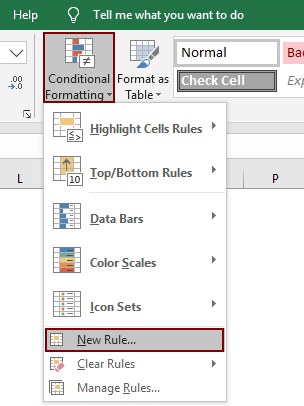
2. Ban,-ben Új formázási szabály párbeszédpanelen:
- 2.1 Kattintson a gombra Képlet segítségével határozza meg, hogy mely cellákat formázza lehetőség a Válasszon egy szabálytípust szakasz;
- 2.2 Másolja az alábbi képletet a Értékek formázása ahol ez a képlet igaz doboz;
- =COUNTIF($C$2:$C$13, C2) = 3
- 2.3 Kattintson a gombra kialakított gomb a szükséges betűtípus vagy kitöltési szín megadásához;
- 2.4 Kattintson a gombra OK gomb. Lásd a képernyőképet:
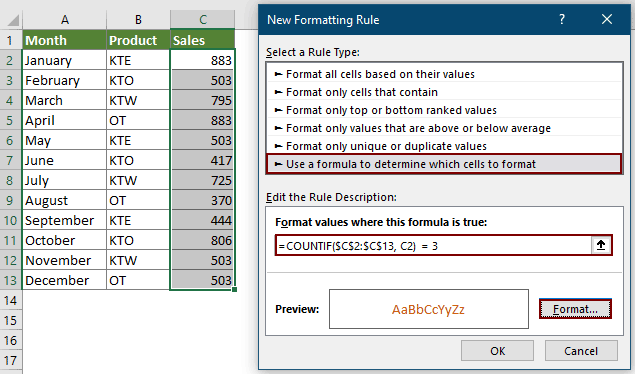
Megjegyzések:
- 1. A képletben $ C $ 2: $ C $ 13 a kiválasztott tartomány, C2 a kiválasztott tartomány és szám első cellája 3 az értékek gyakorisága.
- 2. Ha kiemelni szeretné a megjelenő értékeket 5 alkalommal, kérjük, változtassa meg a számot 3 nak nek 5.
Láthatja, hogy a megadott listában háromszor megjelenő értékek azonnal kiemelve jelennek meg.

Kapcsolódó cikkek
Jelölje ki a legnagyobb / legalacsonyabb értéket minden sorban vagy oszlopban
Ha több oszlop- és soradata van, hogyan tudná kiemelni az egyes sorok vagy oszlopok legnagyobb vagy legalacsonyabb értékét? Unalmas lesz, ha minden sorban vagy oszlopban egyesével azonosítja az értékeket. Ebben az esetben az Excel Feltételes formázása funkciója szívességet tehet Önnek. Kérjük, olvassa el többet a részletek megismeréséhez.
Jelölje ki a sort, ha a cella szöveget / értéket / üreset tartalmaz az Excelben
Például van egy vásárlási táblázatunk az Excelben, most szeretnénk megtudni az alma beszerzési rendeléseit, majd kiemelni a teljes sorokat, ahol az alma rendelései vannak, ahogy a bal oldali képernyőképen látható. Könnyen elvégezhetjük a Feltételes formázás paranccsal vagy a Kutools for Excel szolgáltatásaival az Excelben.
Jelölje ki a cellát az Excel szomszédos cellaértéke alapján
Ha ki kell emelnie azt a cellát, ahol a szomszédos cella egyenlő vagy nagyobb, akkor természetesen összehasonlíthatja őket egyesével, de vannak-e jó és gyors módszerek a feladat Excelben történő megoldására?
Jelölje ki a cellát, ha az Excel egy másik oszlopában található érték vagy megegyezik azzal
Például ki kell jelölnie az A oszlop celláit, ha ezek a cellaértékek a B oszlopban is vannak. Ez a cikk két módszert ismertet az Ön számára.
A legjobb irodai hatékonyságnövelő eszközök
Töltsd fel Excel-készségeidet a Kutools for Excel segítségével, és tapasztald meg a még soha nem látott hatékonyságot. A Kutools for Excel több mint 300 speciális funkciót kínál a termelékenység fokozásához és az időmegtakarításhoz. Kattintson ide, hogy megszerezze a leginkább szükséges funkciót...

Az Office lap füles felületet hoz az Office-ba, és sokkal könnyebbé teszi a munkáját
- Füles szerkesztés és olvasás engedélyezése Wordben, Excelben és PowerPointban, Publisher, Access, Visio és Project.
- Több dokumentum megnyitása és létrehozása ugyanazon ablak új lapjain, mint új ablakokban.
- 50% -kal növeli a termelékenységet, és naponta több száz kattintással csökkenti az egér kattintását!
